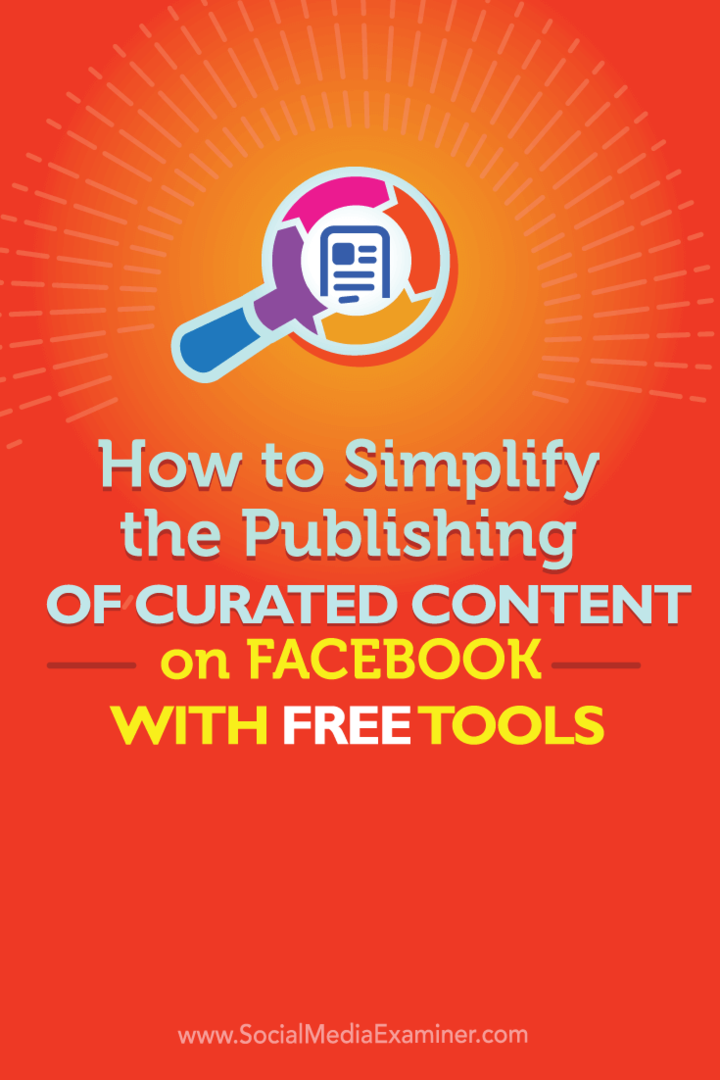Kuidas lihtsustada kureeritud sisu avaldamist Facebookis tasuta tööriistadega: sotsiaalmeedia eksamineerija
Facebooki Tööriistad Facebook / / September 25, 2020
 Kas otsite viisi, kuidas lihtsustada oma kureeritud sisu avaldamist Facebookis?
Kas otsite viisi, kuidas lihtsustada oma kureeritud sisu avaldamist Facebookis?
Kas soovite ajastada kureeritud sisupostitusi ja linke oma ajaveebi?
Kasutades If This Then That (IFTTT), taskut ja Google Docsi, saate luua kulutõhusa ja aega säästva töövoo, mis aitab teil hoida oma Facebooki lehte ajastatud lehepostitustega varustatud.
Selles artiklis saate uurige, kuidas kolme tasuta rakenduse abil oma Facebooki lehe sisu kureerida ja ajastada.
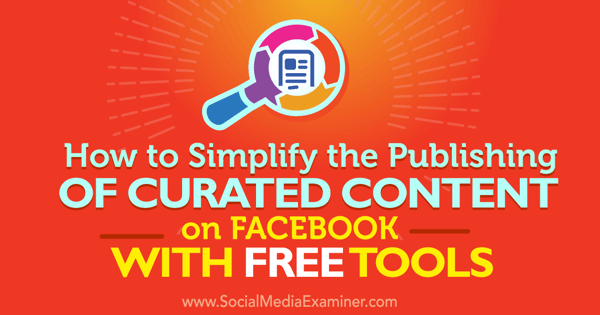
# 1: Kuidas seadistada protsessi tasuta rakendustega
Uue blogijana või väikese eelarvega väikeettevõttena hoides oma Facebooki leht vinge postitustega värskendatud võib olla aeganõudev. Eriti kui te ei saa endale lubada selliseid automaatseid ajastajaid nagu Buffer või Hootsuite.
Alltoodud toimingud näitavad, kuidas koostada sisu järjekord, mida oma publikuga tasuta jagada.
Seda seadistust tuleb teha ainult üks kord. Need toimingud näitavad teile, kuidas seda teha kasutamine IFTTT luua uus rida Google'i lehel igast Pocketisse salvestatud saidist
Seejärel saate hõlpsalt kopeerige ja kleepige õige tekstiga lahter Facebooki ajakavasse. Alloleval pildil on ülevaade seadistusprotsessist.
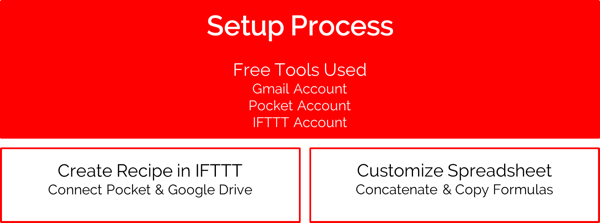
Esiteks Loo Tasku konto ja lisage Chrome'i brauserilaiend, mis salvestab kõik veebisaidid ühe klõpsuga kiiresti taskusse.
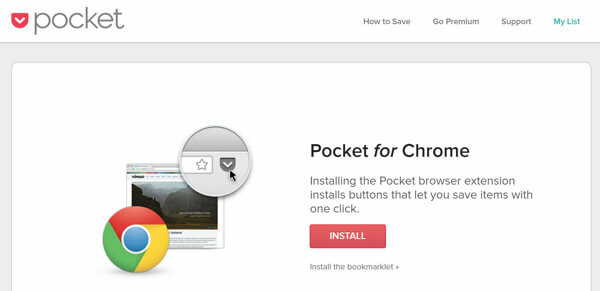
Kui teil seda veel pole, Loo Gmaili konto.
IFTTT-s saate luua ühenduse, mida nimetatakse retseptiks, tasku ja Google'i lehtede vahel. Sa saad kasutage standardit retsept alustamiseks või selle loomiseksjärgides alltoodud samme. See võtab umbes viis minutit.
Otsige rakendust Pocket ja looge ühendus. Siis klõpsake nuppu Minu retseptid akna ülaosas ja klõpsake nuppu Loo retsept. Järgmine klõpsake nuppu „see”.
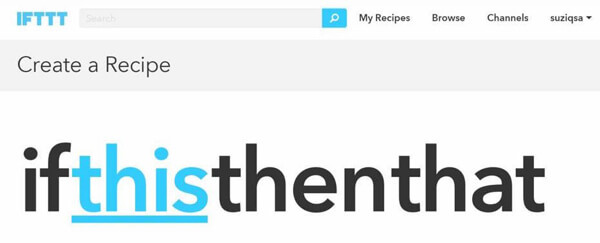
Sisestage otsinguväljale „Pocket“ ja klõpsake taskuikooni kui see ilmub otsinguvälja alla.
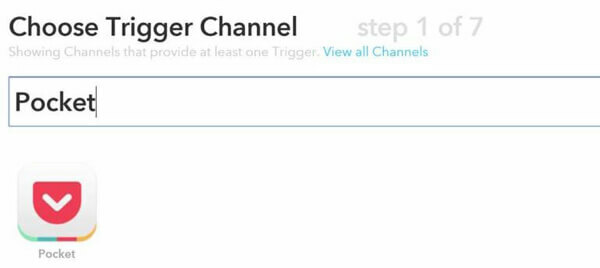
Valige päästiku jaoks ükskõik milline uus üksus. See päästik käivitub iga kord, kui lisate taskusse uue üksuse.
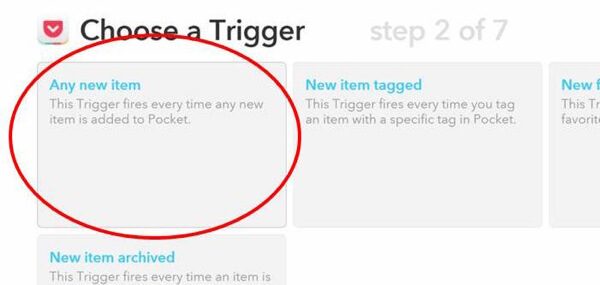
Pärast Pocket'i ühendamist Google Drive'iga ühenduse loomiseks klõpsake nuppu "see".
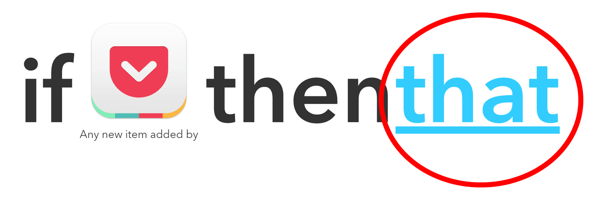
Otsinguribal tippige „Google Drive” ja valige Google Drive'i ikoon allpool, kui see ilmub.
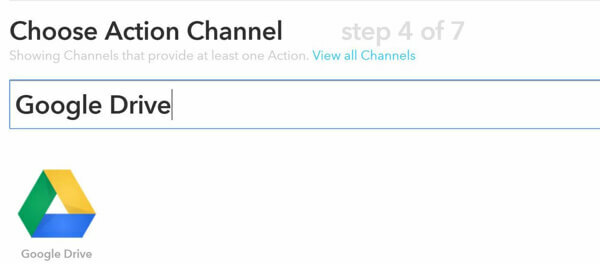
Nüüd peate valima konkreetse tegevusüksuse. Selle meetodi puhul valige Lisa rida arvutustabelisse.

Klõpsake käsul Loo retsept.
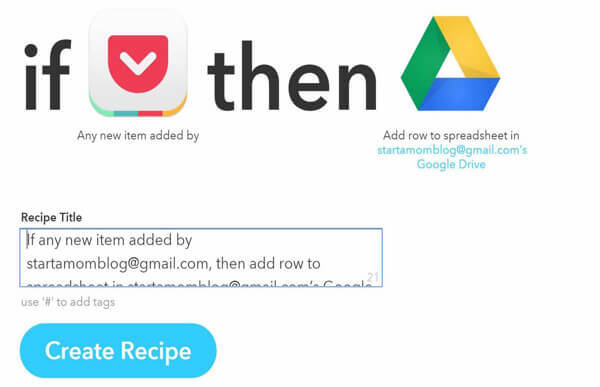
Järgmine nimetage arvutustabel, kuhu teie taskus olevad lingid kogutakse. IFTTT loob vajadusel selle teie Google Drive'i.
Vormindatud rida näitab andmeid, mis pannakse arvutustabelisse. Lisatud on kuupäev, millal postitus teie Google Drive'i salvestatakse. Mis on selles puhas, on see, et ImageUrl kuvatakse väikese eelvaatepildina otse teie arvutustabelis!
Drive'i kausta tee on koht, kuhu see arvutustabel salvestatakse.
Kui kõik näeb hea välja, klõpsake nuppu Loo toiming.
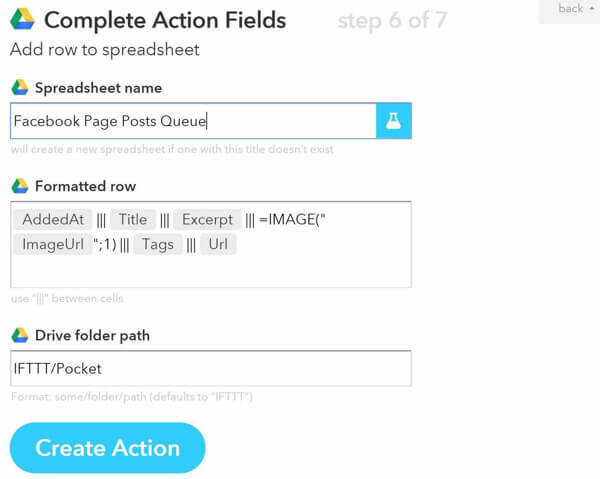
Sa saad testige oma IFTTT retsepti alati, kui klõpsate nupul Kontrolli kohe.
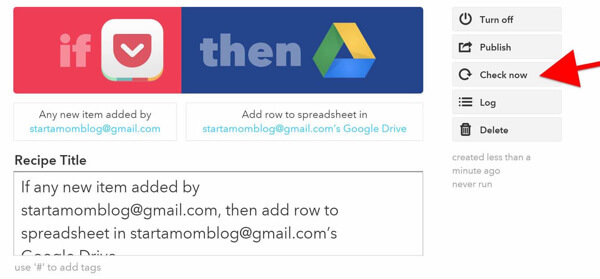
Näpunäide: IFTTT retsepti saab käivitada mitu inimest ja täita sama Google'i lehe. See kiirendab tohutult seda, kui kiiresti oma järjekorda lisate.
Arvutustabeli käsitsi täitmine on ebaproduktiivne. Facebooki lehele postituste järjekorra loomine on Pocket'i ühe klõpsamise ja Google Drive'i paindlikkuse abil lihtne.
# 2: Kuidas hõlpsasti Facebooki ajakava koostada postituste järjekorda
Oma Facebooki ärilehe aktiivsena hoidmine ja suurepäraste artiklite pidev postitamine võib olla täiskohaga töö! Kuid sisu edastamine oma vaatajaskonnale on vajalik, kui soovite oma tegevust kasvatada Facebooki turundus strateegia.
Allpool on toodud sammud suurepäraste postituste, videote või taskuhäälingusaadete kogumiseks ja nende Facebooki järjekorda seadmiseks.
Hankige YouTube'i turunduskoolitus - võrgus!

Kas soovite parandada oma seotust ja müüki YouTube'is? Seejärel liituge YouTube'i turundusekspertide suurima ja parima kogunemisega, kui nad jagavad oma tõestatud strateegiaid. Teile antakse samm-sammult reaalajas juhendamine, millele keskendutakse YouTube'i strateegia, videote loomine ja YouTube'i reklaamid. Saage oma ettevõtte ja klientide jaoks YouTube'i turunduskangelaseks, kui rakendate tõestatud tulemusi saavutavaid strateegiaid. See on teie veebisaidi Social Media Examiner sõprade otseülekanne.
ÜKSIKASJADE KLÕPSAKE SIIN - MÜÜK LÕPETAB 22. SEPTEMBRI!Sa võid kasutada BuzzSumo või Facebooki Insights-i lehed koguda sisu, mis publikule meeldib ja nendega suhelda. Siis saidi hõlpsaks salvestamiseks kasutage Chrome'i laiendust Pocket. Sa saad ka kasuta IOS-i rakendus taskus või Androidi rakendus artiklite salvestamiseks liikvel olles.
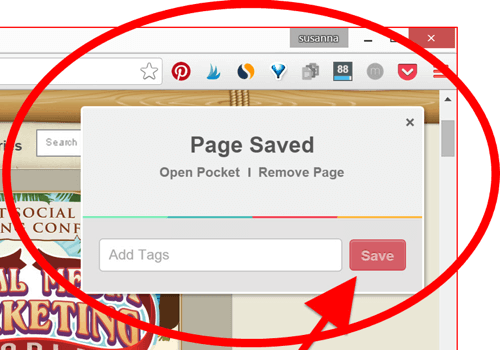
IFTTT-s loodud retsept paigutab teie Google'i arvutustabelisse automaatselt ka kuupäeva, pealkirja, pildi ja URL-i. Pärast mõne veebisaidi salvestamist oma järjekorra vaatamiseks navigeerige Google Drive'i.
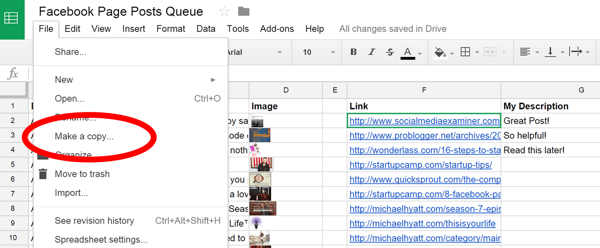
Leidke oma arvutustabel, liikudes IFTTT kausta.
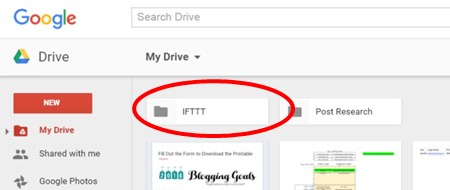
Siis avage kaust Pocket.
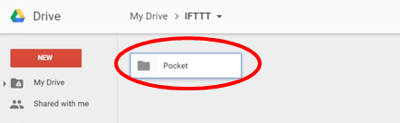
Kaustas Pocket leidke oma arvutustabel ja avage see.
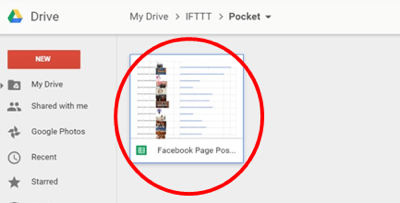
Kui suurendate ridade kõrgust, näete väikseid eelvaate pilte. Korralik, jah?
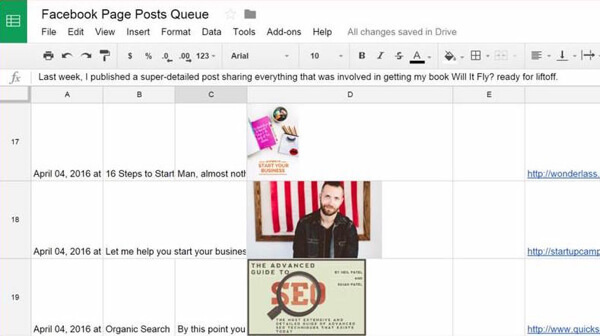
Pocket ja IFTTT automaatselt saadetud andmete redigeerimise asemel looge uus leht ikooniga + akna allservas. Andmetega saate manipuleerida IFTTT retsepti katkestamata.
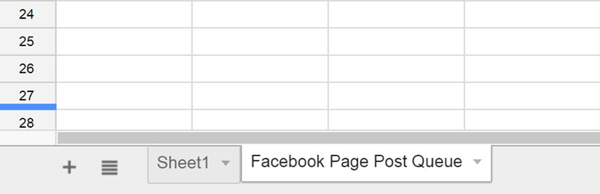
See võimaldab teil lisage uuele lehele pealkirjad. Kopeerige andmed lehelt1, tippides lahtrisse A2 = Sheet1! A1.
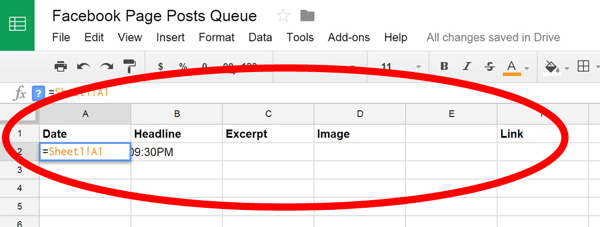
Valige sinise esiletõstetud kasti alaosa ja joonistage see risti ja alla, et kopeerida kõik lahtrid lehelt1. Edasiste andmete hõivamiseks lohistage valem tühjade lahtrite kohal allapoole.
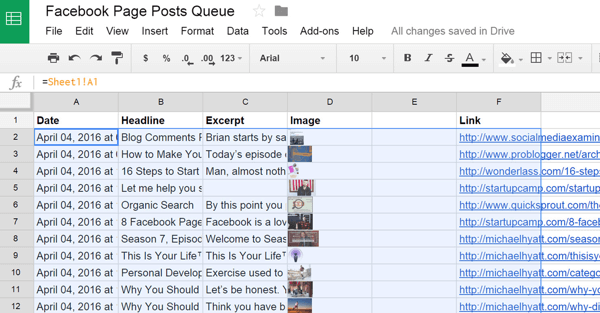
# 3: arvutustabeli optimeerimine
Siit tuleb kohanemisetapp. Lisage veergule G ja veergule H pealkiri. Kirjutage kirjeldus, mida kuvatakse Facebooki postitusega veergu G. Veerg H on lahtrid, mida kopeerida ja kleepida Facebooki ajastustööriista. Järgmine string kokku veergude G, B ja F tekst, tippides veeru H lahtrisse H2 type = concatenate (G2, "", B2, "", F2).
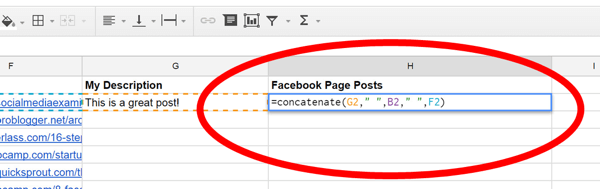
Valemi kopeerimiseks klõpsake valitud lahtri paremas alanurgas oleval sinisel kastil ja lohistage see alla. Veerg H sisaldab kõiki postitusi, mida saate Facebookis ajastada.
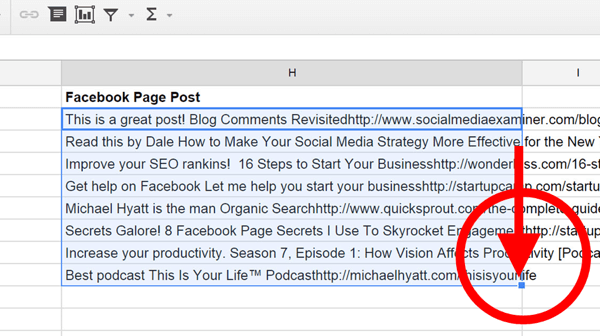
Näpunäide: Kui sa tahad kohandage oma arvutustabelit veelgi, sa võiksid lisage veerud ajavahemike või tähemärkide arvuga, et saaksite seda Twitteri järjekorda kasutada. Lisaks võiksite tõstke lahtrid esile erinevates värvides kui olete nende ajastamise Facebookis visuaalsete indikaatoritena.
# 4: ajastage oma Facebooki postituste järjekord partiidena
Pakkimine säästab aega. Kui postitused on juba järjekorras, saate postituse postituse järel lihtsalt kopeerida ja kleepida oma Facebooki ajakavasse. See säästab teie aega ja hoiab teie Facebooki lehe aktiivsena.
Kuidas? Kopeerige mis tahes lahter veerus H ja kleepige see oma Facebooki ärilehe olekukasti. Klõpsake nuppu Avalda kõrval allanoolt ja valige Ajakava. Valige soovitud kuupäev ja kellaaeg ja ajastage see tulevikus postitamiseks.
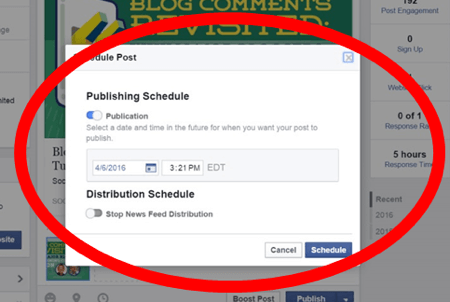
Kuigi ülaltoodud meetod võib tunduda käsitsi, lisab see ainult ühe sammu, kui peate Facebookis ajakava võtma. Mõlemad automaatikatööriistad ja see meetod nõuavad, et te neid täidaksite sisu.
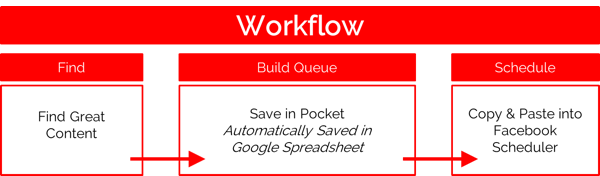
Järeldus
Saate kasutada tasuta rakendusi Facebooki postituste ajastamiseks minimaalse investeerimisajaga. Paljud alustavad sotsiaalmeedia turundajad kulutaksid oma raha pigem suurepärasele hostimisteenusele ja õppematerjalile.
Lisaks saab IFTTT retsepti jagada meeskonnaliikmetega, kes saavad täita teie Facebooki lehe või Twitteri postituste järjekorra.
Mida sa arvad? Kas olete oma Facebooki lehe postituste järjekorra täitmiseks kasutanud tasuta rakendusi? Millised võtted sobivad teie jaoks kõige paremini? Kui teil on küsimusi, jagage neid kommentaarides.